联想笔记本电脑鼠标区域失灵怎么解决 联想笔记本电脑鼠标区域失灵怎么处理
发布时间:2017-07-04 14:47:48 浏览数:
今天给大家带来联想笔记本电脑鼠标区域失灵怎么解决,联想笔记本电脑鼠标区域失灵怎么处理,让您轻松解决问题。
联想笔记本电脑鼠标区域失灵怎么办?不要担心,小编来教你!(P.S 请在有外接鼠标的时候操作)具体方法如下:
1以联想电脑为例,右下角菜单栏一般有“Synaptics 定点装置”这个图标
其他品牌的电脑我不了解,不过可以在控制面板里
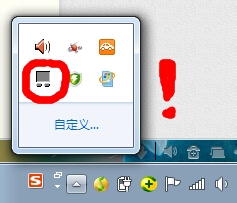 2
2其他品牌的电脑如果菜单栏没有这个图标,可以在控制面板里“硬件和声音”--> “鼠标”中打开窗口。
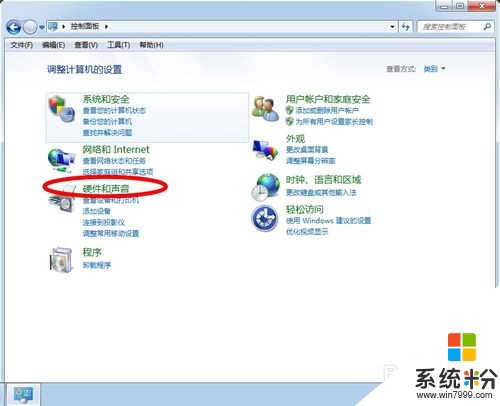
 3
3双击打开出现这个界面
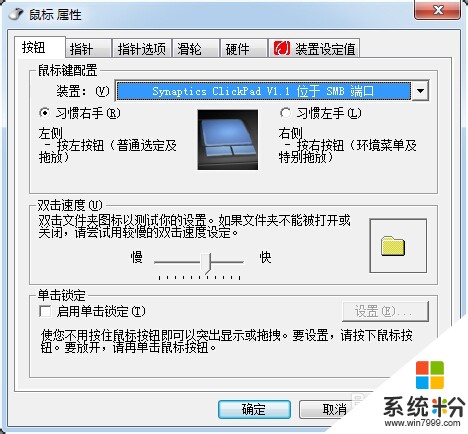 4
4点击上方的“装置设定值”
 5
5鼠标区失灵是因为电脑禁用了装置,这是装置状态显示未启用
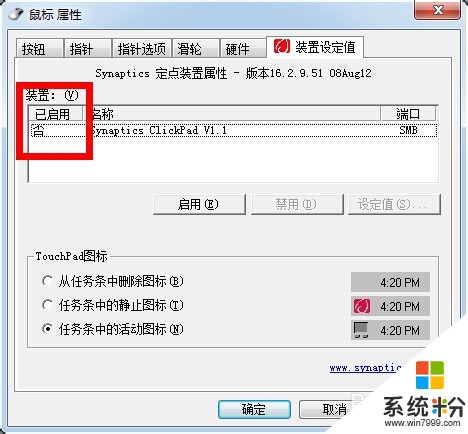 6
6选中这个装置,点选“启用”
 7
7此时,下方按钮“启用”键变灰,“禁用”键变黑,装置状态显示已启用。
 8
8点击窗口最下方“应用”,并“确认”。大功告成!!看看鼠标区是不是又能用了~
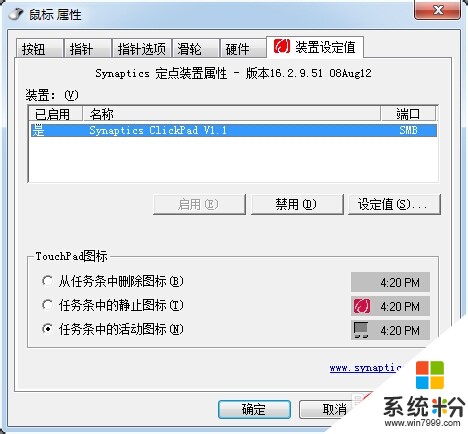
以上就是联想笔记本电脑鼠标区域失灵怎么解决,联想笔记本电脑鼠标区域失灵怎么处理教程,希望本文中能帮您解决问题。